教程合集
【导航】教程检索清单
A01-Windows安装VMWare Workstation
A02-VMware安装CentOS
A03-解压版CentOS7使用方法
A04-VMware+Centos7 静态IP设置方法
A05-CentOS7替换yum源为阿里云
A06-Xshell使用教程
A07-Xshell连接阿里云ECS-CentOS远程服务器
A08-xmanager图形化连接CentOS
A09-Kali虚拟机磁盘扩容
A10-Windows虚拟机和物理机互传文件的几种方式
A11-虚拟机安装Kali和远程连接
A12-VMware安装Rocky Linux9.4
A13-解压版RockyLinux9.4使用方法
A14-安装Xmanager
A15-CentOS7修改语言为中文或英文
B75-pip常用命令
A16-Linux开机自动登录root用户(不用输密码)
A17-Kali配置静态IP
A21-Win10安装教程
A22-Win7安装教程
A23-Windows Server系统安装
A31-vmware安装Ubuntu18.04
A32-Vmware安装Ubuntu23
A33-Vmware安装Ubuntu24
A41-在Android手机上安装kali Linux
A51-如何在公网服务器(比如阿里云)安装kali
A52-kali如何安装中文输入法
A53-Kali Linux安装pip2
B01-Windows环境安装MySQL Server 步骤
B02-Navicat安装使用
B03-MySQL忘记root密码或者root密码错误
B04-Windows配置解压版MySQL5(免安装)
B05-MySQL如何建库建表
B21-Windows安装python3.x
B22-安装sqlmap
B23-Windows多个Python版本如何切换
B24-如何在cmd运行Python代码
B30-JetBrains全家桶通用激活流程IntelliJ IDEA、PhpStorm、PyCharm、CLion……
B31-Windows安装PhpStorm2024
B31-Windows安装PhpStorm2025
B39-Windows多个Java版本如何切换
B40-Windows配置JDK8及以下版本
B41-Windows配置JDK9及以上版本
B42-IDEA2022安装和激活
B42-IDEA2024安装和激活
B42-IDEA2025安装和激活
B43-IDEA配置Maven
B44-IDEA配置tomcat运行JavaWeb工程
B45-IDEA修改Java版本
B46-IDEA部署WebGoat靶场
B50-Windows安装VSCode
B51-vc++安装教程
B52-VScode编译C语言
B53-VSCode运行Java工程
B54-VSCode运行Python代码
B55-Windows安装Pycharm
B56-VSCode右键在浏览器运行PHP代码
B61-配置cmder
B62-Windows安装Go开发环境
B63-Windows安装CLion运行C代码
B64-PWN环境配置
B71-Windows安全狗安装教程
B72-Windows安装使用Anaconda
B73-Windows安装Git教程
C01-启动中国蚁剑antsword
C02-Oneforall安装与使用
C03-Xray下载与使用
C04-Windows安装AWVS24/25
C04-windows安装AWVS14
C05-部署Cobalt Strike服务端和启动Cobalt Strike客户端
C06-Win10安装MSF(metasploit framework)
C07-Nuclei使用教程
C11-Fotify安装
C12-Charles破解教程
C13-谷歌chrome浏览器安装crx插件(hackbar为例)
C14-firefox浏览器安装扩展工具教程(以hackbar为例)
C15-XSStrike工具安装和使用
C16-xsser工具安装和使用
C31-hbit安装与使用
C32-kali系统安装与使用aquatone
C33-水泽Shuize安装(包含灯塔ARL)
C34-kali安装nessus
C35-ip反查域名
C36-火狐浏览器替换js脚本
C41-社会工程学BadUSB刻录流程
D01-Windows安装phpstudy
D02-Win10安装Apache和PHP
D03-解压版Apache2.4+PHP7.4.22使用方法
D11-Apache安装WAF+modsecurity
D12-Phpstudy部署安全狗
D13-Windows Apache配置自签名https证书
D14-Windows虚拟机安装OpenEDR
D21-PHP、Apache环境中部署sqli-labs
D22-PHP、Apache环境中部署DVWA
D23-PHP、Apache环境中部署pikachu
D24-PHP、Apache环境中部署upload-labs
D25-PHP、Apache环境中部署xsslabs
D26-PHP、Apache环境中部署bwapp
D27-PHP、Apache环境中部署wordpress博客
D31-XSS平台xssplatform搭建
F01-CentOS7源码方式安装Redis
F01-CentOS7 yum方式安装Redis6
F02-CentOS7 yum方式安装MySQL 5
F03-阿里云CentOS7安装msf
F04-Centos7安装vnc
F05-CentOS7源码方式安装nginx
F06-CentOS 7 搭建Web服务
F07-CentOS安装使用宝塔面板
F08-Ubuntu安装Web服务(Apache、MySQL、PHP)
F09-CentOS 安装python39
F10-Linux配置Java和切换版本(包括CentOS、Kali)
F11-Linux使用conda解决python工具的依赖问题
F12-Linux安装雷池WAF
F13-Ubuntu安装开源堡垒机JumpServer
F14-Ubuntu安装开源蜜罐HFish
F15-Ubuntu安装开源杀软ClamAV
F16-开源态势感知系统liuying单机版使用方法
F17-Ubuntu安装开源IDS/IPS系统Suricata
F18-Ubuntu安装Python3.9
F19-Ubuntu源码方式安装Redis
F20-Ubuntu虚拟机设置静态IP
F21-阿里云ECS设置安全组规则
F22-Ubuntu修改apt源为清华源
G01-CentOS7yum方式安装Docker最新版
G02-Ubuntu安装Docker和docker-compose
G11-Docker安装MySQL
G12-CentOS安装vulhub靶场
G13-阿里云Docker镜像加速器使用方法
G14-Kali安装Docker和vulhub
G15-Docker安装crapi靶场
G16-Docker安装beef-xss
G17-Ubuntu安装 Vulhub 环境
G18-Ubuntu18.04安装Metarget云原生漏洞环境(云安全靶场)
G21-CentOS7和Kali安装ARL灯塔
G22-AWD平台搭建
G23-自己搭建CTF平台
G24-pandora搭建(ChatGPT)
H01-启动和激活Burp
H02-Ubuntu安装Burp
H03-Burp反激活流程
H04-火狐浏览器发送数据包到Burp(安装证书)
H05-谷歌chrome浏览器发送数据包到Burp(安装证书)
H06-火狐浏览器安装FoxyProxy
H21-Burp抓手机App包
H22-Burp抓包逍遥(安卓)模拟器
H31-Burp识别验证码暴破密码
H32-Yakit绕过pikachu Token实现密码暴破
H41-设置burp自带浏览器访问外网
J01-MacBook Air m1安装CentOS7
J02-MacBook Air m1安装Win11及配置
J03-MacBook Air m1安装Kali
J04-MacOS搭建Apache+PHP+MySQL环境
K11-微信小程序反编译
K21-proxifier配合bp抓取小程序的数据包
K22-夜神模拟器安装burp证书实现微信小程序抓包
K23-逍遥模拟器通过Charles(青花瓷)+Postern+burp抓包配置流程
K31-App抓包教程
K32-Fiddler配合BurpSuite抓包
M01-双屏幕使用教程
M03-内网穿透
M04-免费下载doc88道客巴巴文档
M05-Kali安装佩奇文库(PeiQi-WIKI)
M06-Ubuntu虚拟机搭建乌云镜像站wooyun
M07-阿里云服务器自建DNSLog平台
M08-虚拟机如何使用代理(访问google.com)
M09-压缩包密码暴破工具ARCHPR使用教程
M10-篡改猴安装插件教程(去广告、文库免费下载、解除防复制等)
M11-Hack The Box账号注册教程
M12-Everything支持拼音搜索和全文搜索
M13-谷歌chrome浏览器打开实时字幕(免费)
苹果系统安装虚拟机
PWN Windows 环境准备
B47-Maven常用操作
B74-conda常用命令
Android 环境准备
B06-MySQL如何备份和恢复数据库
本文档使用 MrDoc 发布
-
+
首页
D01-Windows安装phpstudy
**<font color="red">注意:对于文件上传漏洞课程,请使用跟课程中一样的phpstudy 2016版本</font>** # 说明 phpstudy是一个PHP+MySQL+Apache的集成环境,可以减少单独部署各个所需软件的麻烦,以及更加方便地切换版本。phpenv、xampp等软件的作用一样。 WAMP=Windows+Apache+MySQL+PHP 由于环境的不同,安装过程中可能会遇到各种各样的问题,不用慌,先根据错误提示在wiki搜索。 <font color="red">1、注意:phpstudy不要安装在虚拟机里面,直接安装在物理机就行,虚拟机里面问题多,用起来不方便。</font> <font color="red">2、Linux不要安装小皮面板,问题多,自己装Apache和PHP,参考:https://wiki.bafangwy.com/doc/623/</font> # 1、下载安装 **<font color="red">注意:对于文件上传漏洞课程,请使用跟课程中一样的phpstudy 2016版本</font>** 1、下载phpstudy最新版(根据操作系统选择32位或者64位) https://www.xp.cn/download.html 如果浏览器下载速度慢,可以打开迅雷,新建下载,粘贴以下地址: [https://public.xp.cn/upgrades/phpStudy_64.zip](https://public.xp.cn/upgrades/phpStudy_64.zip) 2、解压后得到exe,双击直接安装 默认安装路径:`D:\phpstudy_pro` >d 也可以自定义,注意安装路径不要包含中文和空格!!! 否则会出错  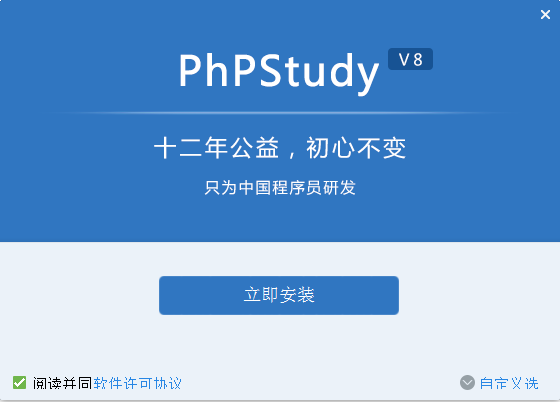 # 2、下载安装启动Apache 默认端口80 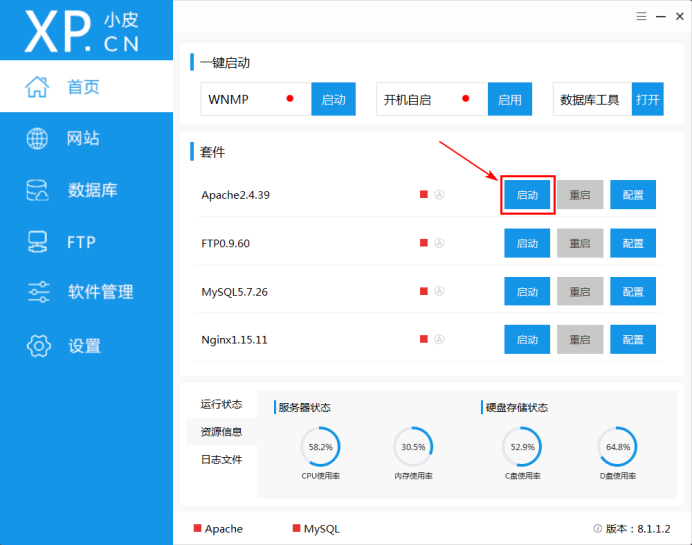 如果Apache启动以后自动停止,说明你的电脑上有其他程序占用了80端口。这个时候要先找出这个程序。 可以按这个流程检查: https://wiki.bafangwy.com/doc/84/ # 3、测试访问 浏览器输入 http://localhost/ 即可访问,看到"站点创建成功",即代表Apache安装启动成功,那么运行PHP的环境就已经准备好了。 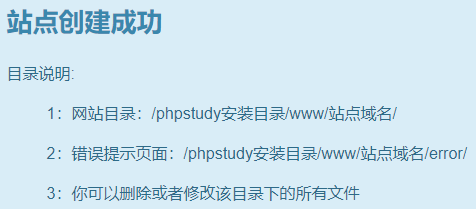 以后每一次启动phpstudy,都要先启动Apache # 4、运行MySQL数据库 默认启动的是5.7.26版本 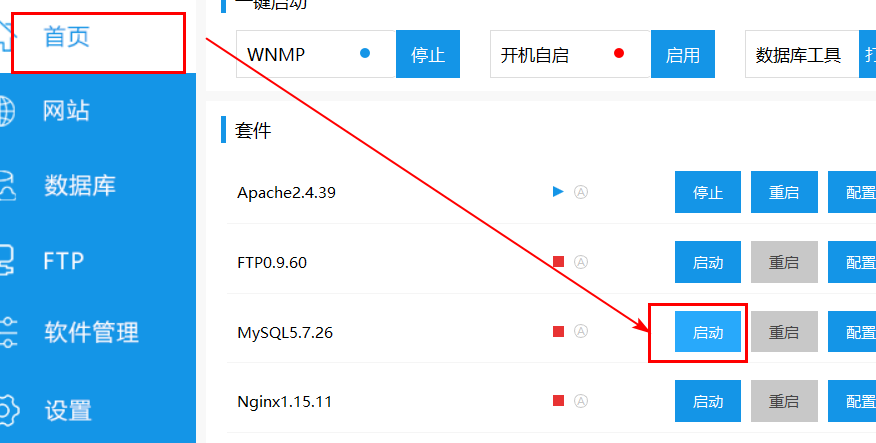 如果MySQL启动以后自动停止,跟上面的问题是一样的。 把你自己安装的MySQL卸载即可,或者设置服务为非开机启动。 ## 账号密码说明 >i 知道就行了,不需要操作 ↓ phpstudy自带的MySQL数据库的默认用户名和密码都是root 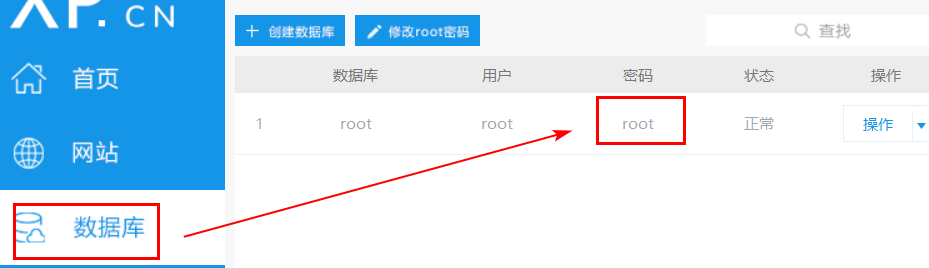 >i 知道就行了,不需要操作 ↓ 操作里面可以修改密码 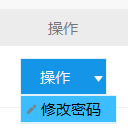 >i 知道就行了,不需要操作 ↓ MySQL的配置文件在: `phpstudy_pro\Extensions\MySQL5.7.26` 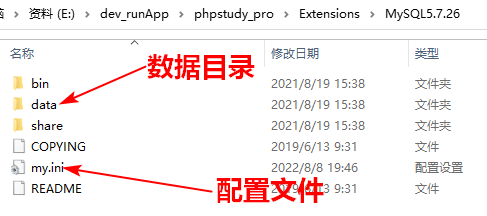 ## MySQL客户端 推荐使用Navicat连接MySQL数据库,参考: https://wiki.bafangwy.com/doc/601/ 此外,也可以使用MySQL自带的客户端(mysql.exe),在cmd中连接使用。 假设phpstudy的安装目录为:`E:\phpstudy_pro`,那么mysql.exe位置在: `E:\phpstudy_pro\Extensions\MySQL5.7.26\bin` 把这个路径添加到系统环境变量path中即可。 **第一步:打开系统设置** 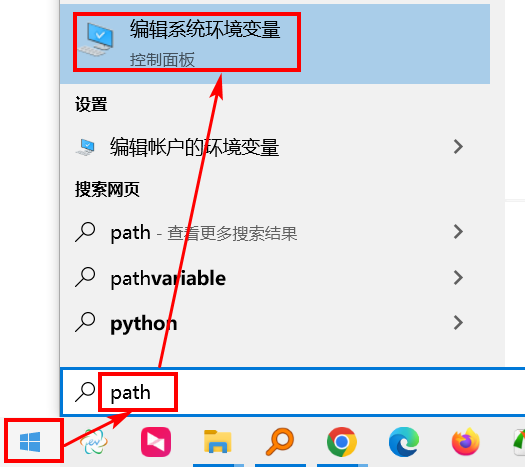 **第二步:打开环境变量** 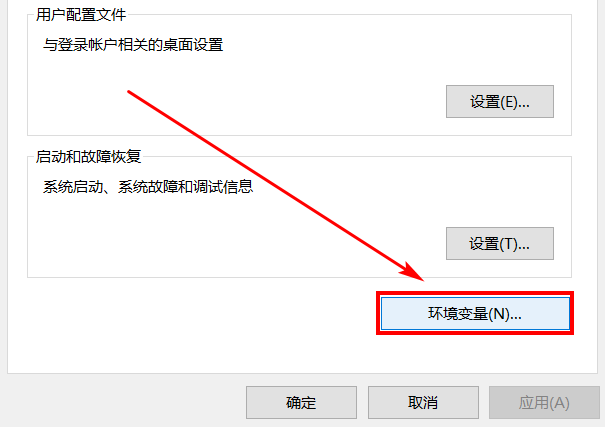 **第三步:找到Path,点击编辑** 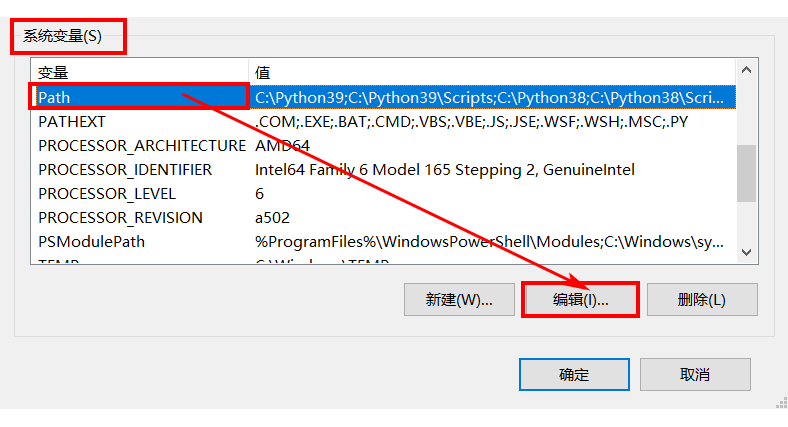 **第四步:新建环境变量,填入你的mysql.exe所在路径,确定** 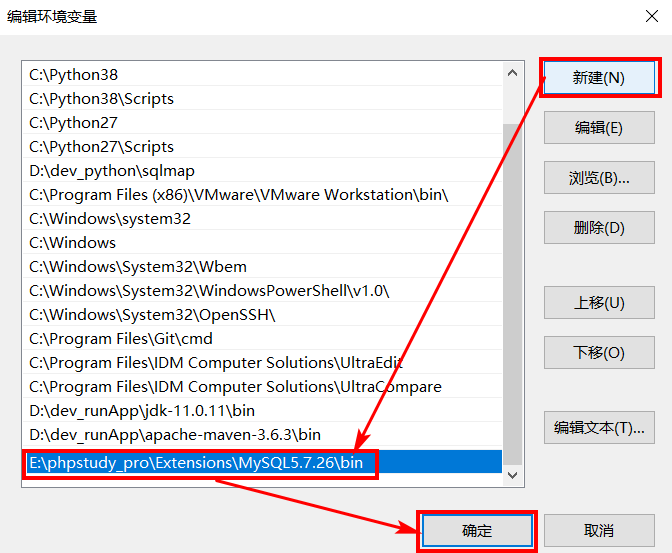 **验证方式:** 重新打开cmd,输入`mysql -uroot -proot`,即可登录成功。 输入`show databases;`可以查看所有数据库名称。 # 5、Web网站代码放置和访问方式 1、推荐使用localhost域名访问(不需要添加网站) 2、phpstudy中Apache的根目录是`phpstudy_pro\WWW` 把代码或者代码文件夹放在`WWW`目录下,即可用 `http://localhost/代码名或文件夹名` 访问 例如: `WWW`目录下有一个`test.php`文件,那么访问地址就是:`http://localhost/test.php` `WWW`目录下有一个`sqli-labs`文件夹,那么访问地址就是:`http://localhost/sqli-labs` # 6、切换PHP版本(了解即可) 不同的靶场支持的PHP版本不同,如何切换某个网站使用的PHP版本? 使用localhost访问,修改localhost的PHP版本即可。 如果创建了网站,并且使用域名方式访问,那么需要修改创建的网站的PHP版本。 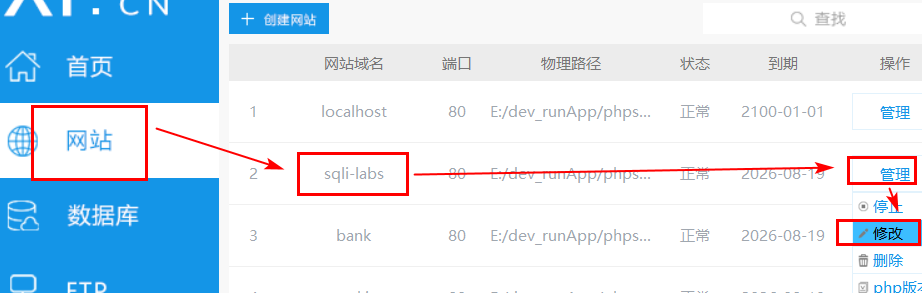 另外,phpstudy自带的php版本都是nts非线程安全的,如果要使用现成安全的版本,自行下载,放在Extensions/php中即可 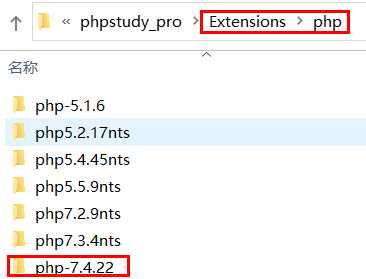 其他PHP版本无法下载请看这个: PHPStudy 下载PHP提示“当前网络不稳定,下载失败” https://wiki.bafangwy.com/doc/83/ # 7、如何备份数据库(了解即可) B06-MySQL如何备份和恢复数据库 https://wiki.bafangwy.com/doc/886/ # 附录 <font color="red">使用VSCODE开发的同学,推荐配置</font> B56-VSCode右键在浏览器运行PHP代码 https://wiki.bafangwy.com/doc/743/
八方网域
2025年10月7日 09:57
转发文档
收藏文档
上一篇
下一篇
手机扫码
复制链接
手机扫一扫转发分享
复制链接
Markdown文件
分享
链接
类型
密码
更新密码